Deși au unele dezavantaje, actualizările Windows pot oferi o tranziție lină între sistemele de operare cu o supraveghere de către o persoană cu cunoștințe minime în IT. Există două metode principale pe care le poți utiliza.
Actualizarea la o nouă versiune de Windows poate fi dificilă chiar și în cele mai bune circumstanțe, așa că majoritatea firmelor vor căuta modalități de a simplifica acest proces.
Multe firme și instituții (scoli, primării, etc.) își creează propria clonă de sistem (golden image, imagine master, etc.) pentru actualizările Windows, de obicei, care conține sistemul de operare și, eventual, chiar și unele aplicații preinstalate. Cu toate acestea, acest proces necesită un fișier de răspuns personalizat pentru a gestiona configurarea Windows și un instrument precum Configuration Manager pentru a implementa imaginea în întreaga firmă.
Din fericire, actualizările Windows nu trebuie neapărat să fie atât de complexe. În loc să construiască o imagine de calitate și să o folosească pentru a automatiza actualizarea, departamentul IT poate efectua o actualizare la fața locului.
Cerințe preliminare și licențiere pentru upgrade-ul la fața locului
Ca administrator Windows, este important să vă asigurați că aveți licențele necesare pentru PC-uri înainte de a efectua un upgrade la fața locului.
De asemenea, va trebui să vă asigurați că PC-urile pe care le actualizați îndeplinesc cerințele hardware pentru Windows 11. În cea mai mare parte, cerințele hardware ale Windows 11 sunt similare cu cele ale Windows 10. Cu toate acestea, Windows 11 necesită ca PC-ul să fie echipat cu un cip TPM 2.0 . Aproape toate computerele fabricate în ultimii ani îndeplinesc această cerință, dar este totuși important să o verificați.
Va trebui să vă asigurați că upgrade-ul la Windows 11 este compatibil cu ediția de Windows 10 pe care o utilizați în prezent. De exemplu, dacă utilizați în prezent Windows 10 Pro, va trebui să vă asigurați că ați achiziționat licențe pentru Windows 11 Pro.
Diferența dintre actualizarea pe loc și actualizarea cu o clonă de sistem
Principala diferență dintre aceste două metode (pe lângă complexitate) este că o implementare de tip imagine master are ca rezultat o instalare curată. Procesul de actualizare formatează hard disk-ul PC-ului, apoi instalează sistemul de operare și aplicațiile de la zero. În schimb, o actualizare pe loc actualizează sistemul de operare deja instalat. Procesul de actualizare încearcă să păstreze orice setări, personalizări, aplicații și date existente pe PC, deși este totuși o idee bună să faceți o copie de rezervă.
Principalul dezavantaj al efectuării unei actualizări pe loc este că orice probleme existente ale PC-ului vor exista cel mai probabil în continuare sau se vor agrava după actualizare. În schimb, o implementare cu o clonă de sistem șterge totul, așa că problemele existente ar trebui să dispară, cu excepția cazului în care sunt legate de hardware.
Principalul avantaj al efectuării unei actualizări pe loc este că procesul de actualizare încearcă să mențină setările, aplicațiile și datele. Procesul de actualizare este mult mai puțin complex.
Efectuarea unui upgrade la Windows 11 cu un script
Dacă mașinile dvs. cu Windows 10 sunt asociate unui domeniu, puteți utiliza un script pentru a actualiza sistemul de operare la Windows 11. Conținutul scriptului va varia ușor de la o organizație la alta, deoarece, de obicei, va trebui să mapați o cale către mediul de instalare Windows 11. Cu toate acestea, această comandă va funcționa într-o mare varietate de medii (Fig. 1)
setup.exe /auto upgrade /quiet /noreboot /dynamicupdate disable /eula accept

Va trebui să executați această comandă din locația în care se află fișierul Windows 11 Setup.exe. Pe ecranul PC-ului cu Windows 10 nu va apărea nicio indicație vizibilă că are loc o actualizare. De fapt, computerul nici măcar nu se va reporni singur. Cu toate acestea, data viitoare când utilizatorul își repornește PC-ul, va vedea un mesaj care indică faptul că se instalează o actualizare, iar când procesul se finalizează, PC-ul ar trebui să ruleze Windows 11.
Desigur, veți avea nevoie de o metodă pentru a implementa scriptul pe PC-urile client. O opțiune populară implică crearea unui script de pornire și apoi apelarea scriptului de pornire din Politica de grup. Pentru aceasta, computerele dvs. vor trebui să fie asociate unui domeniu. Puteți găsi opțiunea Script de pornire în Editorul de politici de grup la Computer Configuration > Policies > Windows Settings > Scripts (Startup / Shutdown) (Fig. 2).
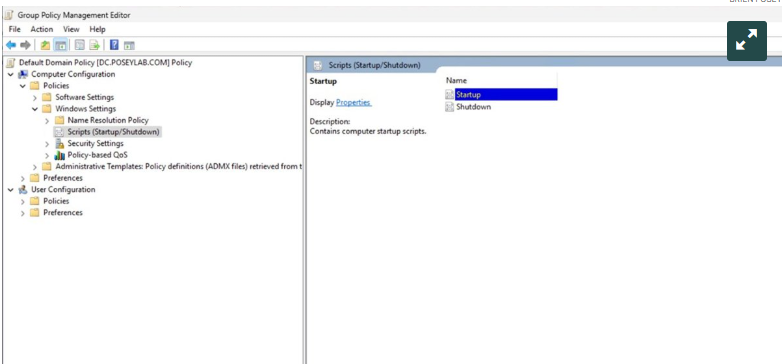
Figura 2. Politica de grup pentru efectuarea unei porniri în legătură cu actualizarea Windows.
Efectuarea unui upgrade la Windows 11 cu Microsoft Intune
O altă opțiune bună pentru efectuarea unui upgrade de la Windows 10 la Windows 11 este utilizarea Microsoft Intune. Pentru ca acest lucru să funcționeze, PC-urile cu Windows 10 trebuie să ruleze Windows 10 versiunea 20H1 sau o versiune ulterioară cu o licență Windows 10 Pro sau Enterprise . PC-urile trebuie, de asemenea, să fie înscrise în Intune și să îndeplinească cerințele hardware pentru Windows 11.
Pentru a utiliza Microsoft Intune pentru o actualizare locală, va trebui să creați o politică de Update Ring. Pentru a face acest lucru, conectați-vă la Intune și apoi navigați la Devices > Windows Updates > Update Rings. Apoi, faceți clic pe butonul Create Update Ring Policy. Aceasta va lansa expertul Create Update Ring de actualizare pentru Windows 10 și versiuni ulterioare. Când vi se solicită, introduceți Actualizare la Windows 11 ca nume de politică și introduceți Actualizare locală la Windows 11 ca descriere.
Faceți clic pe Următorul (next) și veți fi direcționat către ecranul Update ring settings. După cum puteți vedea în Figura 3, există o serie de setări pe acest ecran.
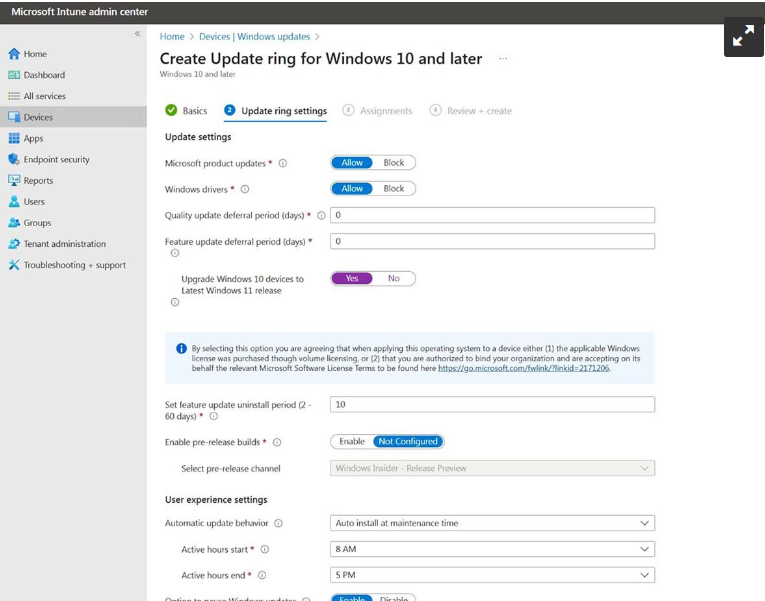
Figura 3. Setările asociate cu inelele de actualizare Windows care pot fi utilizate pentru a face upgrade la Windows 11.
Aceste setări vă permit să controlați momentul în care va avea loc actualizarea și alți factori. Prin urmare, este important să vă asigurați că examinați diversele opțiuni. Singurul lucru pe care trebuie neapărat să îl faceți pe acest ecran este însă să setați opțiunea Actualizare dispozitive Windows 10 la cea mai recentă versiune de Windows 11 la Da (yes), așa cum se arată în Figura 3.
După ce ați terminat de actualizat diversele setări ale soneriei, faceți clic pe Următorul (next) și va apărea ecranul Assignments. Acest ecran vă permite să controlați cine va primi actualizarea la Windows 11 (Figura 4).
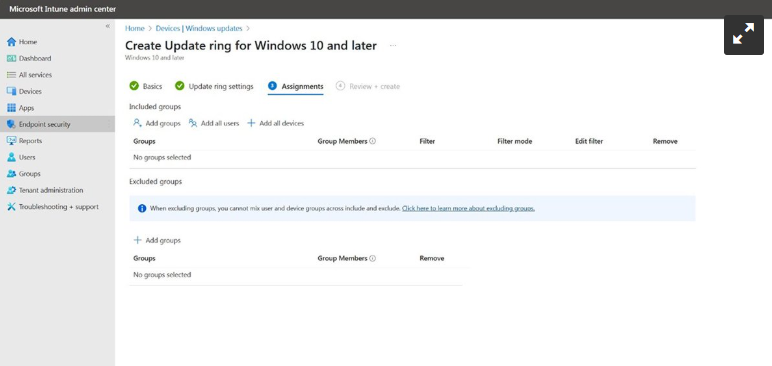
Figura 4. Grupurile cărora administratorii le-ar putea aplica politica de upgrade Intune Windows 11.
Există trei opțiuni principale pentru distribuirea actualizării Windows 11. Puteți face actualizarea disponibilă membrilor unuia sau mai multor grupuri, tuturor utilizatorilor sau tuturor dispozitivelor. Ca practică recomandată, ar trebui să evitați utilizarea opțiunii Add All Users sau Add All Devices, cu excepția cazului în care sunteți sigur că toți utilizatorii sau dispozitivele îndeplinesc cerințele de licențiere și hardware. O opțiune mai bună este să creați un grup de actualizare și apoi să atribuiți actualizarea membrilor grupului. Ca practică recomandată, acest grup ar trebui să fie un grup de dispozitive, mai degrabă decât un grup de utilizatori.
După ce ați stabilit cine va primi upgrade-ul, faceți clic pe Next și veți fi direcționat către ecranul Review + Create. Acordați-vă un moment pentru a vă asigura că toate informațiile afișate pe acest ecran sunt corecte. După ce sunteți mulțumit, faceți clic pe butonul Create pentru a crea politica.
În cazul în care nu vă descurcați și aveți nevoie de ajutorul echipei IORSOFT, puteți apela oricând la serviciile noastre. Prestăm servicii de intervenții IT pe raza municipiului Ploiești, PH. Contatează-ne AICI.